अपने ISP (इंटरनेट सेवा प्रदाता) से एक महान पैकेज की सदस्यता लेने का मतलब कुछ भी नहीं है अगर आपके विंडोज 10 वाई-फाई में एक वैध आईपी कॉन्फ़िगरेशन नहीं है। इंटरनेट से कनेक्ट नहीं होने के अलावा, आप अपने स्थानीय क्षेत्र नेटवर्क तक पहुंचने की कोशिश में परेशानी में भाग सकते हैं।
यही कारण है कि Weve ने आपके साथ IP कॉन्फ़िगरेशन पर थोड़ी जानकारी साझा करने का फैसला किया, क्यों आप यह संदेश प्राप्त कर सकते हैं कि यह मान्य नहीं है, और इसे कैसे ठीक किया जाए। उम्मीद है, इस लेख को पढ़ने के बाद, आपके पास अपने नेटवर्क के साथ कोई समस्या नहीं होगी।
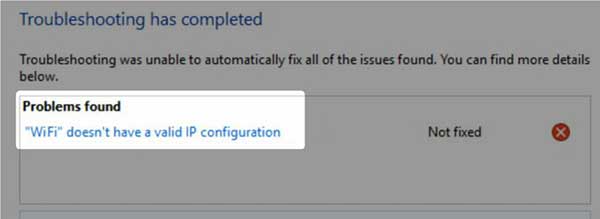
आईपी कॉन्फ़िगरेशन
IP (इंटरनेट प्रोटोकॉल) कॉन्फ़िगरेशन IP मापदंडों के एक सेट को संदर्भित करता है जो डिवाइस को IP पैकेट भेजने और प्राप्त करने देता है। संपूर्ण कॉन्फ़िगरेशन में आईपी पता, डीएचसीपी ( डायनेमिक होस्ट कॉन्फ़िगरेशन प्रोटोकॉल ), सबनेट मास्क और गेटवे शामिल हैं।
IP पता आपके डिवाइस के संख्यात्मक नेटवर्क पते को संदर्भित करता है। डीएचसीपी एक प्रोटोकॉल है जो कई चीजें करता है, और उनमें से एक आईपी पते, डिफ़ॉल्ट गेटवे और सबनेट मास्क के साथ होस्ट प्रदान कर रहा है।
सबनेट मास्क डिवाइस भाग और आईपी पते के नेटवर्क भाग के बीच एक पृथक्करण करता है। गेटवे एक नेटवर्क नोड है, और आमतौर पर, आप इसे अपने राउटर के आईपी पते के रूप में देखेंगे। इसे पढ़ते हुए, आप मान सकते हैं कि आईपी पते बहुत महत्वपूर्ण हैं। खैर, वे हैं।
कारण विंडोज 10 वाई-फाई नहीं है एक वैध आईपी कॉन्फ़िगरेशन है
आपके विंडोज 10 वाई-फाई डिस में एक वैध आईपी कॉन्फ़िगरेशन नहीं है, तीन आवश्यक कारण हैं। ये आपके डिवाइस, DNS (डोमेन नाम सिस्टम) कैश और IP पते में वायरलेस ड्राइवर से संबंधित हैं।
वायरलेस ड्राइवर
अपने वायरलेस के लिए यह एक सामान्य बात है कि जब ड्राइवर के साथ कुछ गलत हो तो सही तरीके से काम न करें। आमतौर पर, इसका एक नए ड्राइवर अपडेट से संबंधित है। यह संभव है कि स्वचालित सिस्टम अपडेट के दौरान कुछ हुआ, और आपका ड्राइवर बस छोड़ दिया गया।
DNS कैश
कैश मेमोरी हमें बाद में उपयोग के लिए ऑनलाइन प्राप्त जानकारी के कुछ बिट्स स्टोर करने देता है। DNS कैश DNS रिकॉर्ड्स को संग्रहीत करके एक ही सिद्धांत पर काम करता है। हालांकि, एक अमान्य आईपी कॉन्फ़िगरेशन प्राप्त करने से बचने के लिए कभी -कभी इसे साफ करना अच्छा है।
आईपी पता संघर्ष
यह तब होता है जब आपके पास दो या दो से अधिक परस्पर विरोधी आईपी पते होते हैं, जिसका अर्थ है कि एक ही आईपी पते के साथ आपके नेटवर्क पर कम से कम दो डिवाइस हैं। यह राउटर के साथ खिलवाड़ करता है और आप अन्य डिवाइस या इंटरनेट से कनेक्ट नहीं कर सकते।
विंडोज 10 वाई-फाई को कैसे ठीक करने के लिए एक वैध आईपी कॉन्फ़िगरेशन नहीं है
सबसे आम कारणों को जानने के लिए कि आपके विंडोज 10 वाई-फाई में एक वैध आईपी कॉन्फ़िगरेशन क्यों नहीं है, हमें समस्या को ठीक करने के लिए एक कदम करीब लाता है। यहां कुछ आसान समस्या निवारण कदम हैं जिन्हें आप काम पूरा करने के लिए कर सकते हैं।
नेटवर्क रिबूट
हमेशा की तरह, पहला कदम जो हम सुझाव देते हैं वह एक नेटवर्क रिबूट है क्योंकि आईपी कॉन्फ़िगरेशन स्वचालित रूप से बाद में किया जाता है। राउटर और अपने डिवाइस को बंद करें। फिर, अपने राउटर को चालू करें और पूर्ण कार्यक्षमता स्थापित करने के लिए इसके लिए प्रतीक्षा करें। उसके बाद, अपने डिवाइस को चालू करें और सब कुछ अच्छी तरह से काम करना चाहिए।
वायरलेस एडाप्टर रीसेट
रीसेट द्वारा, हम वास्तव में एडाप्टर को अक्षम और सक्षम करने का मतलब है। बस सेटिंग्स पर जाएं और नेटवर्क इंटरनेट आइकन खोजें। उस पर क्लिक करें, और बाएं फलक पर वाई-फाई पर क्लिक करें। संबंधित सेटिंग्स के तहत, चेंज एडाप्टर विकल्पों पर क्लिक करें।
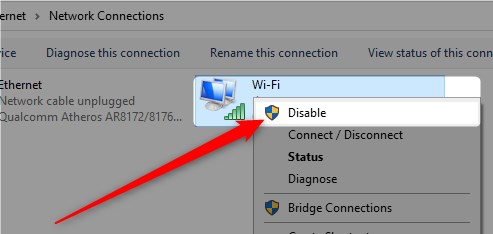
जब नेटवर्क कनेक्शन विंडो पॉप अप हो जाती है, तो वाई-फाई पर राइट-क्लिक करें, और अक्षम पर क्लिक करें। एक बार जब आप ऐसा कर लेते हैं, तो कुछ सेकंड के लिए प्रतीक्षा करें। फिर, उस पर फिर से राइट-क्लिक करें और सक्षम करें पर क्लिक करें, और आपके मुद्दे को हल किया जाना चाहिए।
डीएनएस कैश को समाशोधन
विंडोज 10 ऑपरेटिंग सिस्टम पर डीएनएस कैश को साफ करने के लिए यह काफी सरल है। खोज बॉक्स पर जाएं और CMD टाइप करें। पहले परिणाम पर राइट-क्लिक करें जो दिखाई देता है और व्यवस्थापक के रूप में रन चुनें। कमांड प्रॉम्प्ट में, ipconfig /flushdns टाइप करें, और Enter हिट करें। आपका DNS कैश साफ हो गया है और आपका वाई-फाई अब काम करना चाहिए।
आईपी पता रिलीज और नवीकरण
चरण पिछले वाले के समान हैं। व्यवस्थापक के रूप में कमांड प्रॉम्प्ट खोलें। उसके बाद, आपको IPConfig /रिलीज़ और हिट एंटर को टाइप करना होगा। यह आपके आईपी पते को जारी करता है और इसे किसी अन्य डिवाइस के लिए उपलब्ध कराता है।
अनुशंसित पाठ:
- विंडोज 10 कोई इंटरनेट एक्सेस नहीं है लेकिन इंटरनेट काम करता है
- विंडोज 10 में टास्कबार से लापता नेटवर्क आइकन (आसान सुधार)
- इंटरनेट विंडोज 10 में हर कुछ मिनटों को डिस्कनेक्ट करता है (इन त्वरित सुधारों का प्रयास करें)
फिर, आपको IPConfig /Renew टाइप करने की आवश्यकता है और फिर से Enter दबाएं। यह आपके कंप्यूटर को आपके राउटर से एक नया आईपी पता प्राप्त करने देता है। उसके बाद अपने वायरलेस से कनेक्ट करने का प्रयास करें, यह ठीक काम करना चाहिए।
वायरलेस एडाप्टर पुनर्स्थापित
बस Windows कुंजी और x को दबाए रखें, और एक मेनू आपकी स्क्रीन के निचले बाएं कोने में स्टार्ट बटन के ऊपर दिखाई देगा। डिवाइस मैनेजर पर क्लिक करें। नेटवर्क एडेप्टर सेक्शन का पता लगाएं, और इसका विस्तार करें।
वायरलेस एडाप्टर का पता लगाएं और उस पर राइट-क्लिक करें। उसके बाद, अनइंस्टॉल डिवाइस पर क्लिक करें। एक विंडो दिखाई देगी जहाँ आपको ड्राइवर बॉक्स को डिलीट करने की आवश्यकता है और अनइंस्टॉल पर क्लिक करें। उसके बाद डिवाइस मैनेजर के ऊपरी दाएं कोने में कार्रवाई पर क्लिक करें।
हार्डवेयर परिवर्तनों के लिए स्कैन का चयन करें। यह स्वचालित रूप से आपके वायरलेस ड्राइवर को फिर से स्थापित करेगा, और आप अपने वायरलेस नेटवर्क से कनेक्ट करने की कोशिश कर सकते हैं और कुछ वेबपेजों तक पहुंच सकते हैं ताकि आप इंटरनेट कनेक्शन का परीक्षण कर सकें।
IP पता मैन्युअल रूप से सेट करें
सेटिंग्स पर जाएं, और नेटवर्क इंटरनेट का चयन करें, बाएं फलक पर वाई-फाई पर क्लिक करें, और संबंधित सेटिंग्स के तहत चेंज एडाप्टर विकल्प चुनें। नेटवर्क कनेक्शन का पता लगाएं, और आइकन पर राइट-क्लिक करें।
गुणों का चयन करें, और इंटरनेट प्रोटोकॉल संस्करण 4 (TCP/IPv4) पर क्लिक करें। उसके बाद, कॉन्फ़िगर पर क्लिक करें और आप अपने आईपी पते, सबनेट मास्क और डिफ़ॉल्ट गेटवे में टाइपिंग शुरू कर सकते हैं। जब आप समाप्त कर लेते हैं, तो परिवर्तनों को लागू करने के लिए ओके पर क्लिक करें।
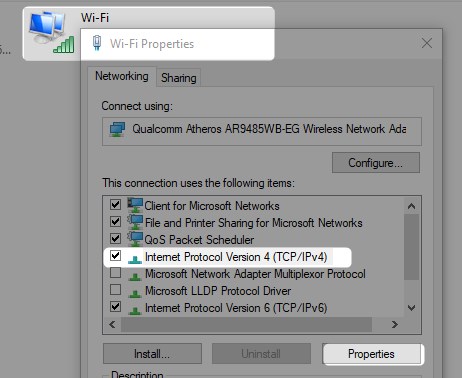
टीसीपी/आईपी स्टैक रीसेट
ट्रांसफर कंट्रोल प्रोटोकॉल और इंटरनेट प्रोटोकॉल (टीसीपी/आईपी) स्टैक को रीसेट करने के लिए, आपको फिर से कमांड प्रॉम्प्ट का उपयोग करने की आवश्यकता है। इसे व्यवस्थापक के रूप में चलाना सुनिश्चित करें। आप जिस कमांड में टाइप कर रहे हैं, वह है नेटश इंट आईपी रीसेट।
आप इसे टाइप करने के बाद दर्ज करें, और कमांड के निष्पादित होने की प्रतीक्षा करें। इसके महत्वपूर्ण होने के बाद आप अपने डिवाइस को पुनरारंभ करते हैं, क्योंकि आपके नेटवर्क से संबंधित सभी प्रोटोकॉल रीसेट हो जाएंगे। इसके बाद, आपके वायरलेस को पूरी तरह से ठीक काम करना चाहिए।
निष्कर्ष
उम्मीद है कि आप समझ गए कि आईपी कॉन्फ़िगरेशन का क्या मतलब है, क्यों विंडोज 10 वाई-फाई डिसन में कभी-कभी एक वैध आईपी कॉन्फ़िगरेशन नहीं होता है। इसके अलावा, Weve ने आपको समस्या को हल करने के लिए कुछ तरीके प्रदान किए।
एक या एक से अधिक कोशिश करने से निश्चित रूप से काम हो जाएगा। तो, प्रयोग करें, नेटवर्क को रिबूट करें, और यदि यह काम नहीं करता है तो टीसीपी/आईपी स्टैक तक जारी है। यदि यह अभी भी काम नहीं करता है, तो आपका राउटर या आपका डिवाइस दोषपूर्ण हो सकता है।
